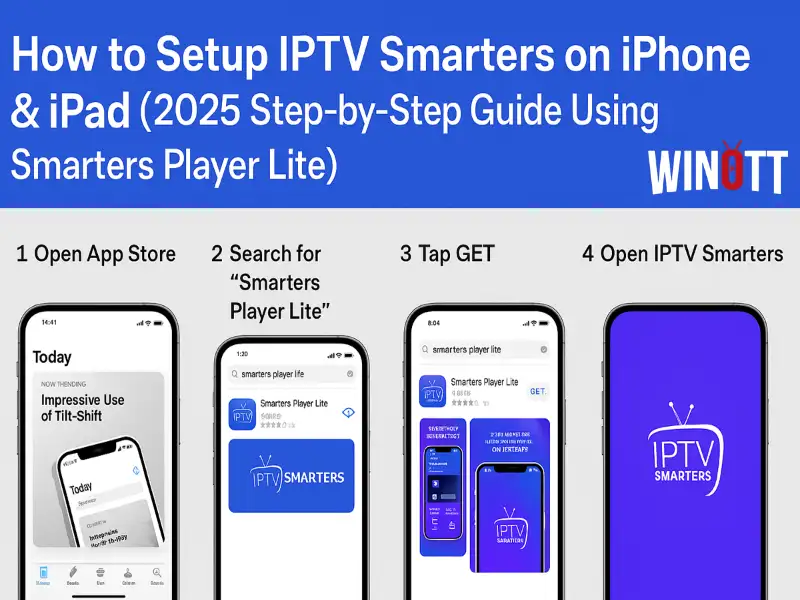So richten Sie IPTV Smarters auf iPhone und iPad ein Dies ist eine häufige Frage von Apple-Nutzern, die zuverlässiges IPTV-Streaming wünschen. Dieser Winott-Leitfaden (2025) vereinfacht den Vorgang und zeigt Ihnen Schritt für Schritt, wie Sie Smarters Player Lite installieren und auf Live-TV und VOD auf Ihrem Gerät zugreifen.
Inhaltsverzeichnis
1. Laden Sie Smarters Player Lite aus dem App Store herunter
Der erste Schritt, um IPTV auf Ihrem iPhone oder iPad zu genießen, ist das Herunterladen der kostenlosen Smarters Player Lite App. Öffnen Sie den App Store und suchen Sie nach Smarters Player Lite. Achten Sie darauf, die offizielle Version auszuwählen.
- Sie können auch die direkter App Store-Link in Ihrer IPTV-Abonnement-E-Mail angegeben.
- Wenn Sie Hilfe benötigen, wenden Sie sich an das Winott-Supportteam.
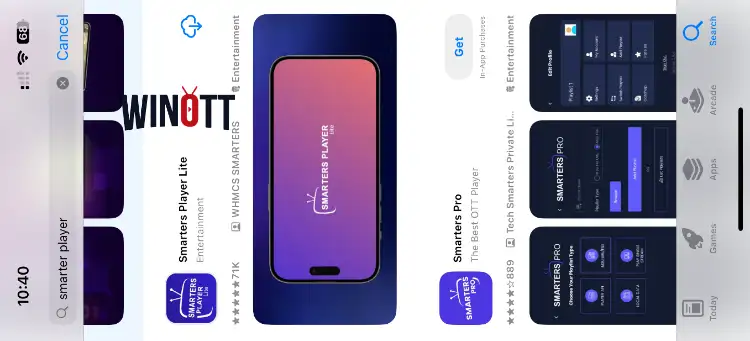
2. Öffnen Sie die App und bereiten Sie die Anmeldung vor
Tippen Sie nach der Installation auf das Symbol von Smarters Player Lite, um es zu öffnen. Sie sehen einen Begrüßungsbildschirm und werden aufgefordert, Ihr IPTV-Konto hinzuzufügen.
Tipp: Erteilen Sie der App bei entsprechender Aufforderung Berechtigungen, um die Leistung zu optimieren.
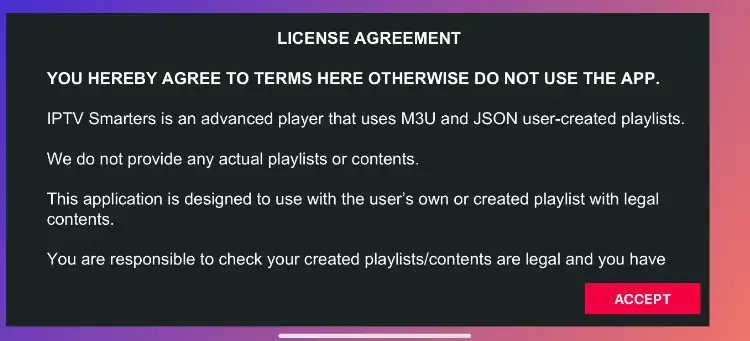
3. Geben Sie Ihre IPTV-Anmeldedaten ein

- Tippen Sie auf Xtream CODE.
- Geben Sie den Benutzername, Passwort, Und Portal-URL in Ihrer IPTV-Abonnement-E-Mail angegeben.
- Klicken Benutzer hinzufügen erneut, um zu speichern.
Notiz: Wenn Sie Ihre Anmeldeinformationen nicht kennen, überprüfen Sie nach dem Kauf Ihre E-Mails oder melden Sie sich beim Dashboard Ihres Winott-Kontos an.
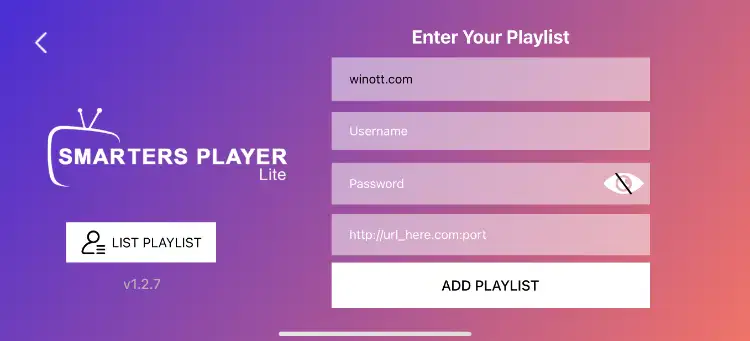
4. Warten Sie, bis Ihre Kanäle geladen sind
Nach Eingabe Ihrer Daten verbindet sich die App mit dem IPTV-Server und lädt Ihre Sender, Filme und Serien. Dies kann je nach Verbindung bis zu 30 Sekunden dauern.
Profi-Tipp: Wenn das Laden hängen bleibt, schließen Sie die App und öffnen Sie sie erneut oder überprüfen Sie Ihre Internetverbindung.
5. So greifen Sie auf Live-TV zu
Sobald der Ladevorgang abgeschlossen ist, wird die Hauptoberfläche der App angezeigt. Tippen Sie auf das Live-TV Symbol (normalerweise ein TV-Symbol), um alle Live-Kanäle zu durchsuchen.
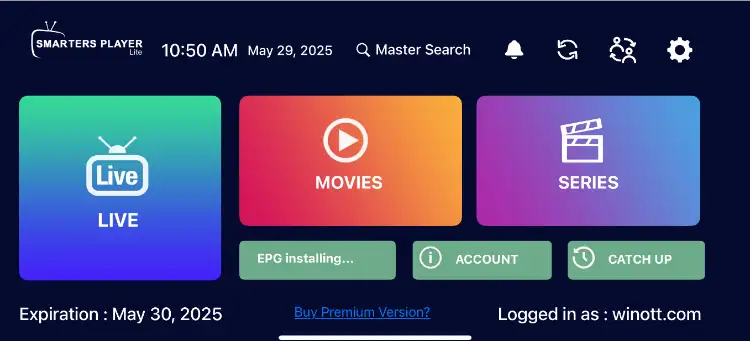
6. Kanalgruppe und Kanal auswählen
- Durchsuchen Sie Kanalgruppen (Sport, Filme, Nachrichten usw.).
- Tippen Sie auf eine Gruppe und wählen Sie dann Ihren bevorzugten Kanal aus, um sofort mit dem Streaming zu beginnen.
Notiz: Kanalkategorien und -namen hängen von Ihrem IPTV-Anbieter ab.
7. Im Vollbildmodus ansehen
Für ein optimales Videoerlebnis tippen Sie zweimal auf das Video, um es im Vollbildmodus anzuzeigen. Drehen Sie Ihr Gerät für den Querformatmodus.
Profi-Tipp: Wischen Sie nach oben/unten, um die Helligkeit anzupassen, oder nach links/rechts, um zu suchen.
8. EPG (Elektronischer Programmführer) einrichten
Smarters Player Lite installiert automatisch EPG für die meisten IPTV Abonnements. Wenn Sie dazu aufgefordert werden, tippen Sie auf EPG installieren. Keine zusätzliche Konfiguration erforderlich.
Was ist EPG? Es zeigt Fernsehprogrammpläne an, sodass Sie wissen, was jetzt und als Nächstes läuft.
9. Einrichtung abgeschlossen: Jetzt können Sie losschauen!
- Live-TV – Sehen Sie alle Ihre Live-Kanäle
- Video-on-Demand (VOD) – Zugriff auf Video on Demand (Filme)
- Serie – Streamen Sie Ihre Lieblingsserie
- Aufholen – Sehen Sie sich kürzlich ausgestrahlte Inhalte an (falls verfügbar)
Bestellen Sie jetzt das Winott IPTV-Abonnement
Fehlerbehebung und Profi-Tipps
- Wenn die App einfriert oder keine Kanäle lädt, starten Sie Ihr Gerät und Ihren Router neu.
- Überprüfen Sie Ihre Anmeldedaten noch einmal auf Tippfehler.
- Verwenden Sie für das beste Erlebnis WLAN statt mobiler Daten.
- Wenden Sie sich an den Winott-Support, wenn die Probleme weiterhin bestehen.
1. Was ist IPTV Smarters und ist es auf dem iPhone oder iPad verfügbar?
IPTV-Smarter ist ein beliebter IPTV-Player zum Streamen von Live-TV und Video-on-Demand. Auf iPhone und iPad heißt die App Smarters Player Lite. Es bietet eine sichere und benutzerfreundliche Möglichkeit, Ihr IPTV-Abonnement auf jedem mobilen Apple-Gerät anzusehen.
2. Wie lade ich Smarters Player Lite auf mein iPhone oder iPad herunter?
Um IPTV Smarters auf Ihrem iPhone oder iPad einzurichten, öffnen Sie einfach den App Store und suchen Sie nach „Smarters Player Lite“. Laden Sie die App kostenlos herunter und installieren Sie sie. Folgen Sie anschließend der Installationsanleitung, um sich mit Ihren IPTV-Kontodaten anzumelden.
3. Welche Anmeldedaten benötige ich, um IPTV Smarters auf iOS zu verwenden?
Nach der Installation von Smarters Player Lite benötigen Sie den Benutzernamen, das Passwort und die Portal-URL Ihres IPTV-Abonnements. Diese Daten werden Ihnen in der Regel von Ihrem IPTV-Anbieter nach Abschluss des Abonnements zugesandt.
4. Kann ich IPTV Smarters mit einem Konto sowohl auf meinem iPhone als auch auf meinem iPad verwenden?
Ja, Sie können IPTV Smarters (Smarters Player Lite) auf mehreren Geräten nutzen, einschließlich iPhone und iPad, sofern Ihr IPTV-Abonnement den Zugriff auf mehrere Geräte unterstützt. Weitere Informationen zu Ihrem individuellen Tarif erhalten Sie bei Winott oder Ihrem IPTV-Anbieter.
5. Warum werden meine Kanäle in Smarters Player Lite nicht geladen?
Sollten Ihre Kanäle nicht geladen werden, überprüfen Sie bitte, ob Sie den richtigen Benutzernamen, das richtige Passwort und die richtige Portal-URL eingegeben haben. Stellen Sie außerdem sicher, dass Ihr Gerät mit dem Internet verbunden ist. Starten Sie die App neu. Sollte das Problem weiterhin bestehen, wenden Sie sich bitte an Ihren IPTV-Anbieter.
6. Unterstützt IPTV Smarters den Electronic Program Guide (EPG) auf iOS?
Ja, Smarters Player Lite für iOS unterstützt EPG. Die meisten IPTV-Anbieter, einschließlich Winott, bieten eine automatische EPG-Konfiguration, sodass Sie aktuelle und kommende Programminformationen für jeden Sender anzeigen können.
7. Ist die Verwendung von Smarters Player Lite auf dem iPhone oder iPad sicher und legal?
Smarters Player Lite ist ein Mediaplayer und kann sicher über den offiziellen App Store installiert werden. Die Legalität von IPTV hängt von Ihrem Anbieter und den Gesetzen Ihres Landes ab. Nutzen Sie immer legale IPTV-Abonnements, wie sie beispielsweise von Winott angeboten werden.
8. Wie kann ich IPTV im Vollbildmodus auf meinem iPhone oder iPad ansehen?
Um IPTV mit Smarters Player Lite im Vollbildmodus anzusehen, tippen Sie einfach auf das Fenster des Videoplayers und verwenden Sie die Vollbildtaste auf dem Bildschirm oder drehen Sie Ihr Gerät für ein besseres Seherlebnis in den Querformatmodus.
9. Kann ich mit IPTV Smarters auf iOS Video on Demand (VOD) und Serien ansehen?
Absolut! Mit Smarters Player Lite können Sie direkt über die App-Oberfläche auf Live-TV, VOD (Filme) und Serien zugreifen, sofern Ihr IPTV-Abonnement diese Funktionen umfasst.
10. Was soll ich tun, wenn Smarters Player Lite abstürzt oder einfriert?
Wenn die App abstürzt oder einfriert, schließen Sie sie vollständig und öffnen Sie sie erneut. Stellen Sie sicher, dass Ihr iOS-Gerät die neuesten Software-Updates verwendet und Smarters Player Lite auf die neueste Version aktualisiert ist. Sollten die Probleme weiterhin bestehen, starten Sie Ihr Gerät neu oder installieren Sie die App neu.